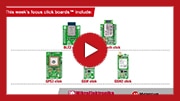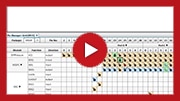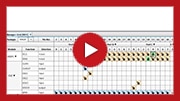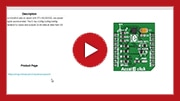Para ayudarle a concretar sus ideas más rápidamente, Microchip ha agregado las bibliotecas de software de inicio rápido para MikroElektronika click boards™ al plug-in MPLAB® Code Configurator(MCC). Ahora, usted puede incorporar fácilmente la funcionalidad de detección, control o comunicación a su diseño de prototipo sin el estrés y los problemas del desarrollo y validación de código de bajo nivel.
Para saber más sobre el Configurador de Código MPLAB (MCC)
El configurador de Código MPLAB es un plug-in software para los Entornos de Desarrollo Integrados MPLAB X y MPLAB Xpress. Genera un código listo para la producción y fácilmente modificable para muchos MCU PIC® de 6 y 16 bits en solo unos clics del ratón. Para mayor información, visite www.microchip.com/MCC
Para saber más sobre las placas Click MikroElektronika
Las placas de agregado Click de Mikroelektronika son la forma más sencilla de agregar sensores, interfaz humana, control o interfaces de comunicación inalámbrica a sus diseños. Se basan en la interfaz estándar mikroBUS™, las placas click añaden una capacidad increíble a cualquier sistema con facilidad.
¿Cómo empezar a usarlas?
Placas Click de MikroElektronika
Sensores
|

|

|
| |
Click Into MCC - Semana 1 |
Semana 2: Sensores |
IHM / Almacenamiento
|

|
| |
Click Into MCC - Semana 3 |
Señal Mixta
|

|
| |
Click Into MCC - Semana 4 |
Interfaz
|

|
| |
Click Into MCC - Semana 5 |
Inalámbrico
|

|
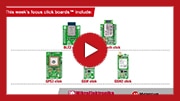
|
| |
Click Into MCC - Semana 6 |
Click Into MCC - Semana 7 |
Cómo empezar a usarlo
Si usted es novato en esto, hay cinco pasos sencillos para comenzar con las placas Click de MikroElectronica en MCC:
Paso 1: Elija una placa de desarrollo
Muchas de nuestras nuevas placas de desarrollo ofrecen soporte de zócalo mikroBUS. Si ya no tiene una, le sugerimos una Placa de Desarrollo Curiosity o una Placa de Evaluación MPLAB Xpress que resultan un gran punto de partida.
Paso 2: Obtenga un Configurador de Código MPLAB.
Tiene dos opciones. MCC está disponible dentro del IDE MPLAB X descargable GRATUITO y el IDE MPLAB Xpress basado en la nube GRATUITO. No importa cuál elija, obtendrá la misma capacidad y facilidad de uso.
Videos
 |
| Video de introducción |
Paso 3: Descargue la Biblioteca MCC Click
Haga clic aquí para descargar, luego siga las instrucciones para añadir soporte Click a MCC.
Paso 4: Seleccione su Placa Click.
Elija entre las muchas Placas Clickcon soporte MCC.
Paso 5: Mire un Tutorial
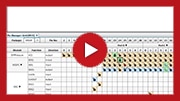 |
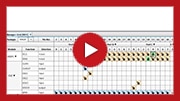 |
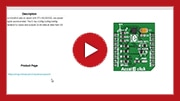 |
| Tutorial sobre Cómo funciona Click Into MCC #1 |
Tutorial sobre Cómo funciona Click Into MCC #2 |
Tutorial sobre Cómo funciona Click Into MCC #3 |